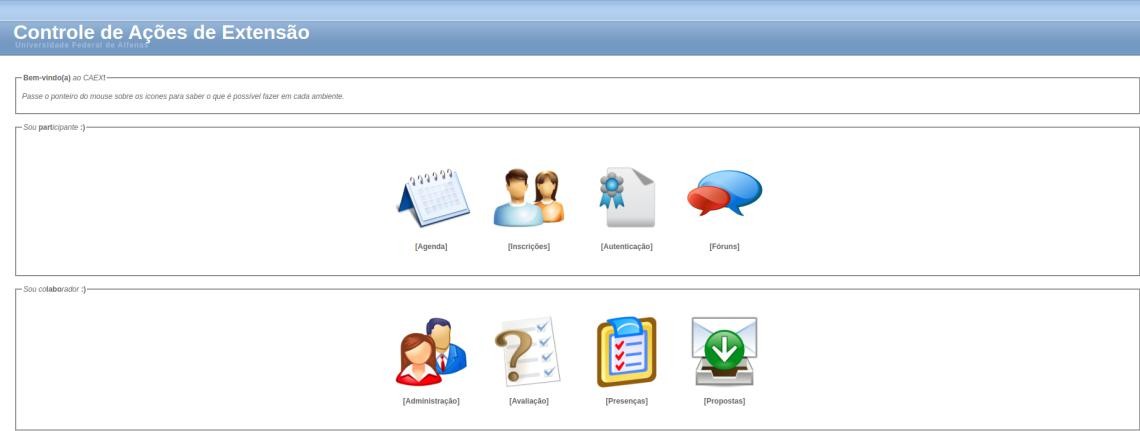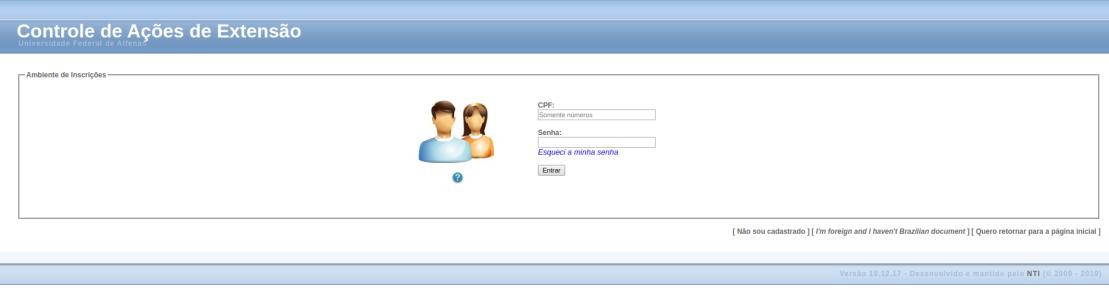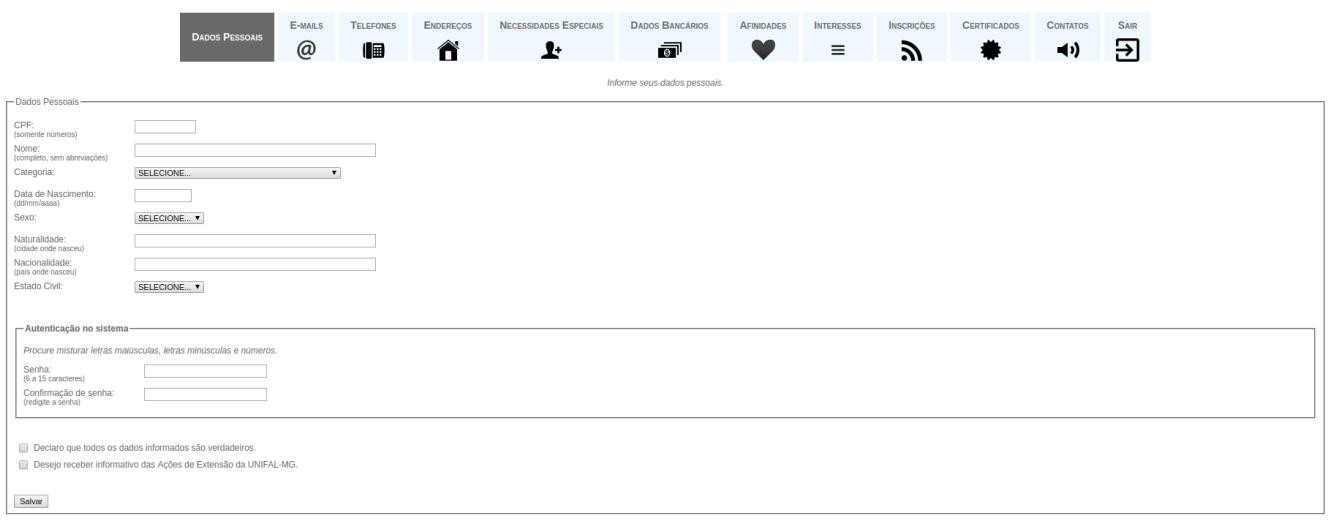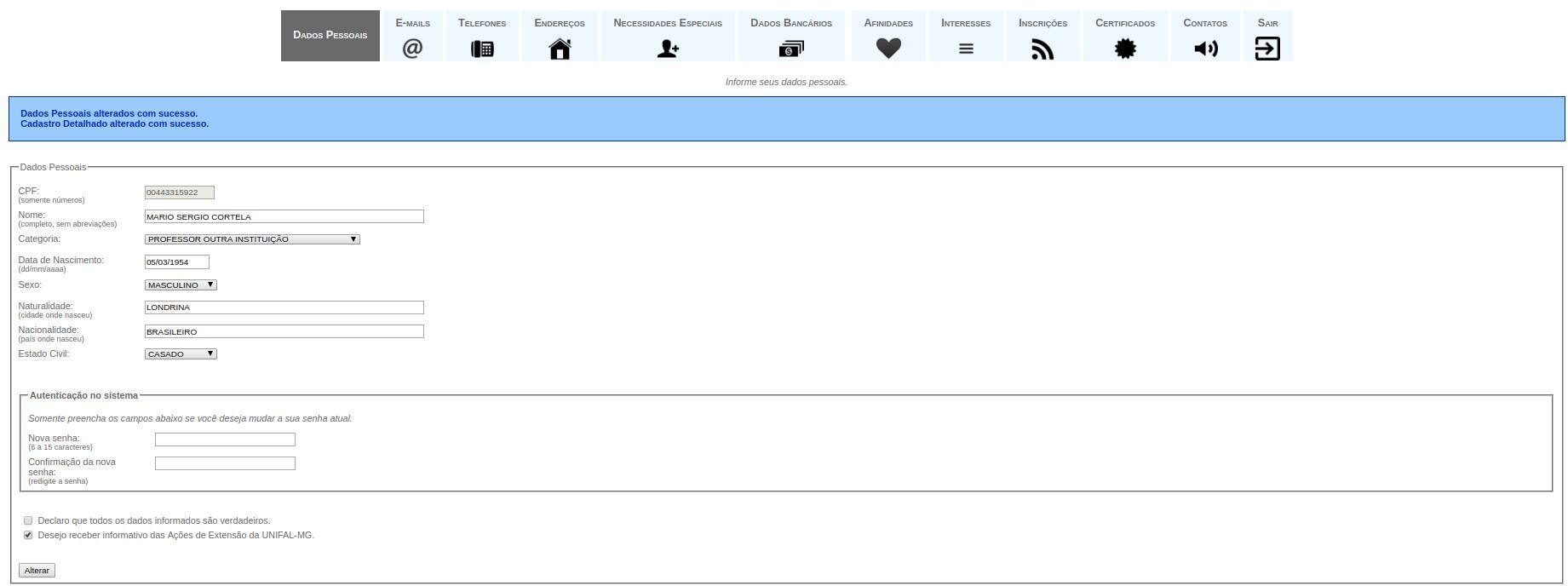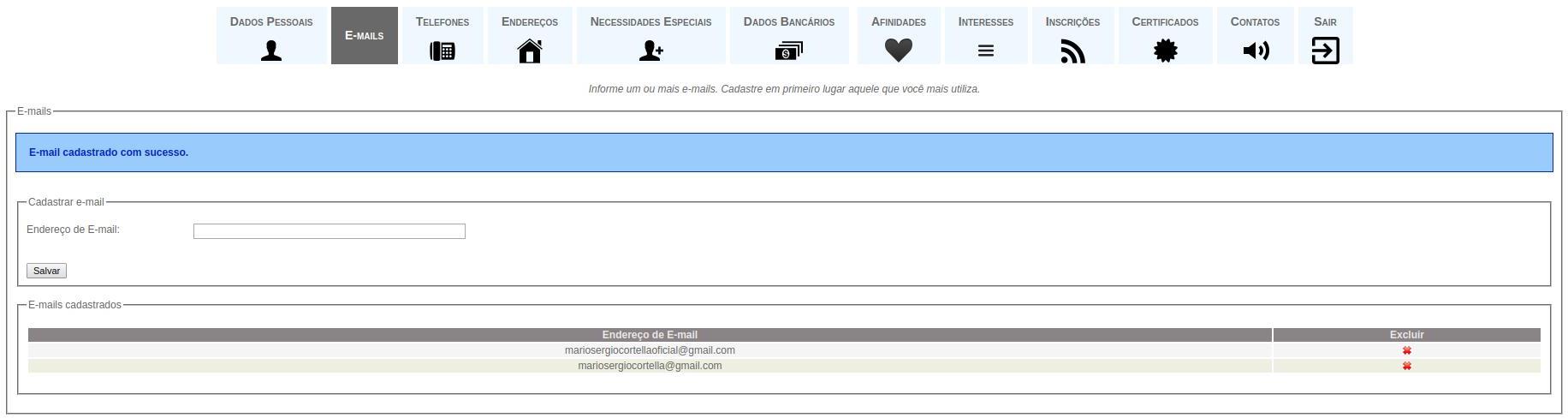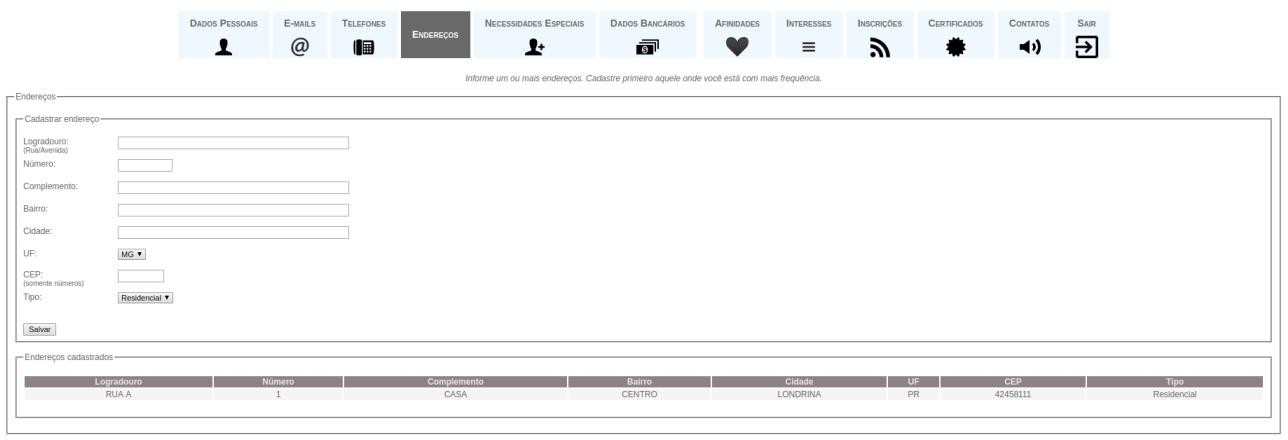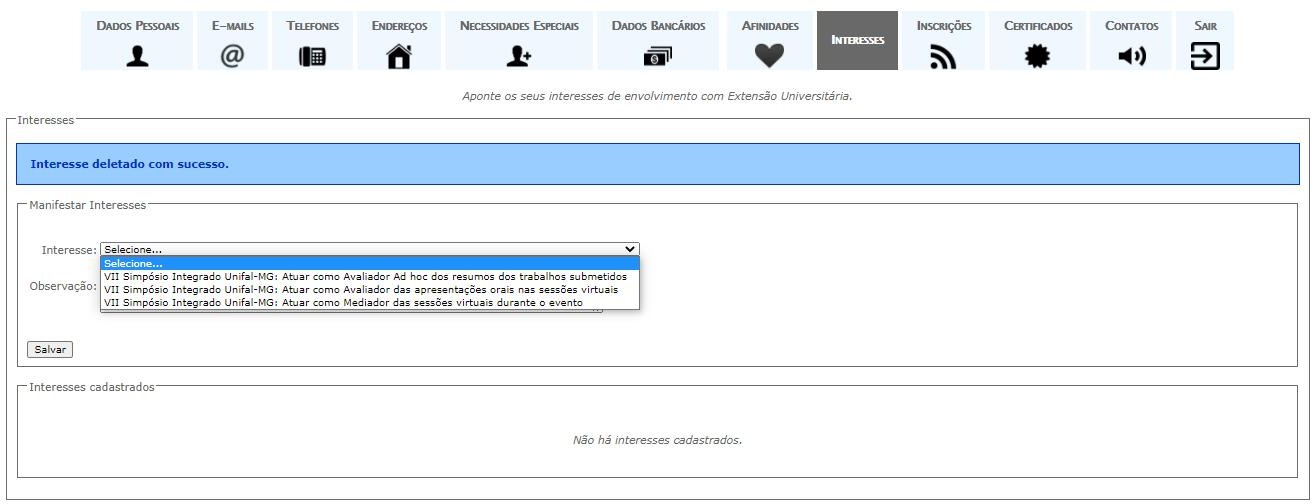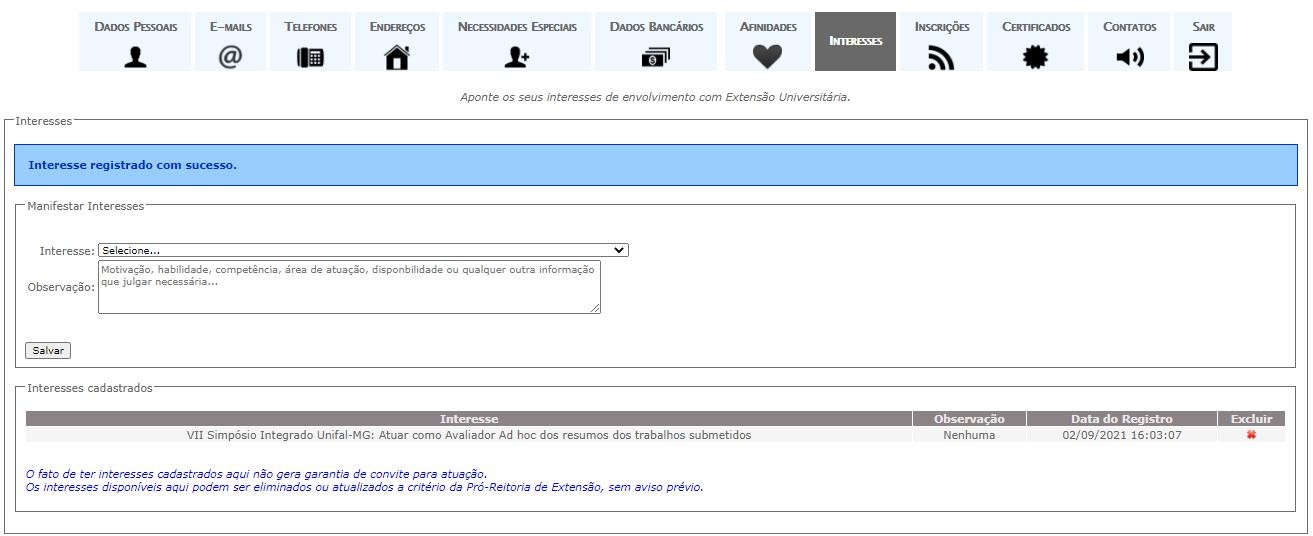AVALIADOR(A)
| REQUISITO | ||
| Pode atuar como avaliador(a) dos resumos e apresentações: | 1. Docente | |
| 2. Técnico(a) Administrativo(a) em Educação | Pós-graduado (lato ou stricto sensu) | |
| Pós-graduando (stricto sensu) | ||
| 3. Discente | Pós-graduando (stricto sensu) | |
| PERÍODO PARA A MANIFESTAÇÃO DE INTERESSE | ||
| Ação | Local | Período |
| Avaliar os resumos | Sistema CAEX |
Até 11/9/2022 |
| Avaliar as apresentações dos trabalhos nas sessões temáticas remotas | Até 11/10/2022 | |
| TUTORIAL | |
| PASSO 1 | Antes de começar, certifique-se de estar utilizando o Google Chrome ou o Mozilla Firefox, navegadores 100% compatíveis com o sistema de inscrição. Feito isso, acesse a plataforma CAEX no endereço https://sistemas.unifal- mg.edu.br/app/caex/ e clique no ícone Inscrições.
|
| PASSO 2 | Se você já tem cadastro na plataforma, preencha os campos CPF e Senha e vá direto ao passo 07. Caso contrário, clique em [Não Sou Cadastrado]. Se você é estrangeiro e não tem CPF, clique em [I’m foreign and I haven’t Brazilian document].
|
| PASSO 3 | Preencha os campos da aba “Dados Pessoais” e clique em “Salvar”. Não se esqueça de marcar a caixinha que diz: “Declaro que todos os dados informados são verdadeiros”. Após concluir o cadastro o sistema emitirá um aviso de que os dados foram cadastrados com sucesso e solicitará o preenchimento da próxima aba.
|
| PASSO 4 |
Caso queira corrigir algum dado, clique novamente na aba “Dados Pessoais”, faça as alterações necessárias e em seguida clique no botão “Alterar”. Não se esqueça de marcar a caixinha que diz: “Declaro que todos os dados informados são verdadeiros”.
|
| PASSO 5 | Clique na aba “E-mails”, informe o endereço de e-mail que você mais utiliza e depois clique em “Salvar”. Se você quiser excluir algum endereço que não utiliza mais, basta adicionar um novo endereço para que a opção de excluir seja habilitada.
|
| PASSO 6 | Clique na aba “Endereços”, digite os seus dados de endereço e depois clique em “Salvar”. Se você quiser excluir algum endereço, basta adicionar um novo, para que a opção de excluir seja habilitada.
|
| PASSO 7 |
Clique na aba “Interesses” e selecione no campo “Interesse” uma das opções disponíveis para atuação no VIII Simpósio Integrado UNIFAL-MG.
|
| PASSO 8 | Clique em “Salvar” para registrar o seu interesse. Verifique que a manifestação de interesse foi registrada com sucesso. Caso queira, você pode excluí-la a qualquer tempo clicando no “x” vermelho que fica no canto direito. Observe também que o fato de ter o interesse registrado não gera garantia de convocação para atuar no evento. A lista de interesses disponíveis pode ser alterada pela organização do evento sem aviso prévio. Se você quiser manifestar mais de um interesse, basta repetir os passos 07 e 08 para cada um deles.
|
TUDO PRONTO!!!
Agora é só aguardar o contato da Comissão Organizadora.
Agradecemos sua disponibilidade em colaborar com a realização do VIII Simpósio Integrado UNIFAL-MG.